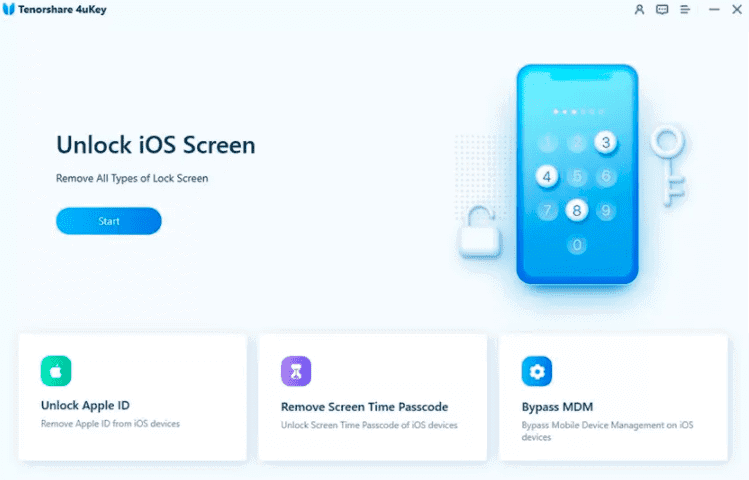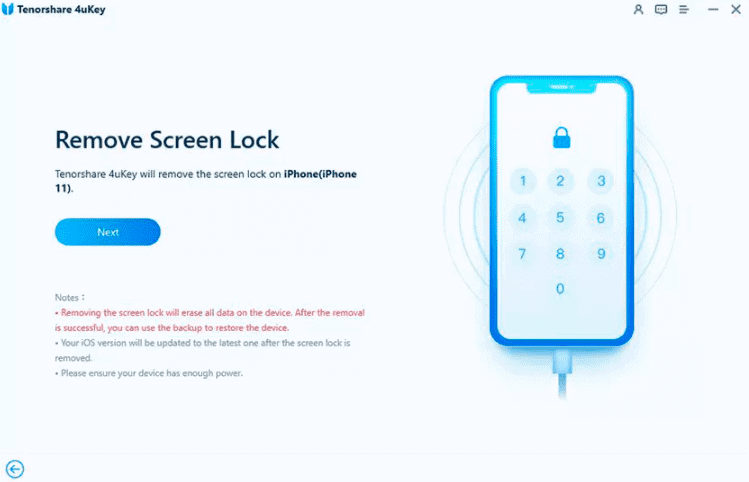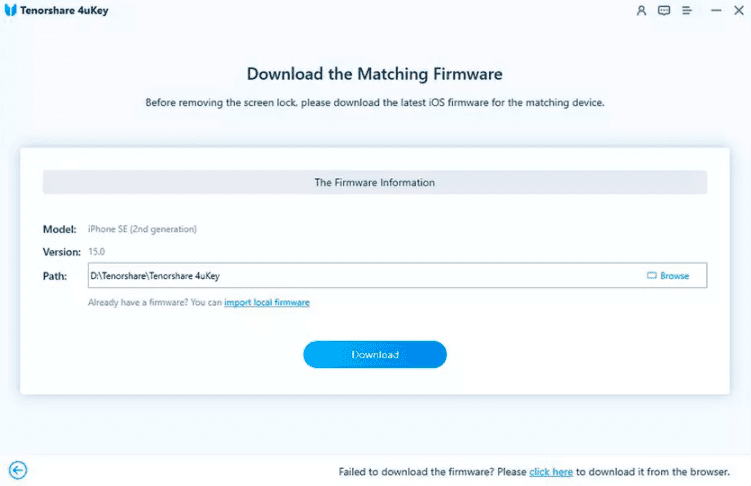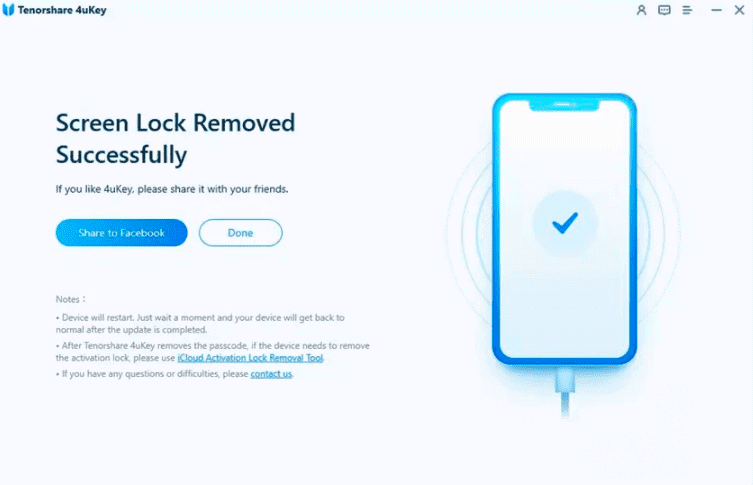4 načini za odklepanje iPada z računalnikom in iTunes
6 min. prebrati
Posodobljeno dne
Preberite našo stran za razkritje, če želite izvedeti, kako lahko pomagate MSPoweruser vzdrževati uredniško skupino Preberi več

Sponzorirane
Gesla in varnostni protokoli v iPadu in drugih izdelkih Apple so namenjeni zaščiti vaših podatkov. Če nimate gesla za iPad, lahko omejite vaš dostop do naprave in naprave ne morete več uporabljati. Poleg tega, da pozabite geslo, se lahko soočite s podobno težavo tudi, če ste rabljen iPad kupili od nekoga drugega. Kljub temu obstaja upanje za vas in s pravim orodjem lahko preprosto zaobidete geslo za iPad.
1. del: Zakaj je vaš iPad onemogočen?
Preden se ukvarjate z onemogočenim iPadom, morate poznati razloge, ki bi lahko povzročili to težavo. Tu so glavni razlogi, ki vodijo do onemogočenega iPada:
- Preveč poskusov prijave z napačnim geslom ali ID-jem
- Kupili ste rabljen iPad in lastnik ni navedel poverilnic za prijavo
- Naprava je onemogočena ali zaklenjena zaradi napake malčka
- Popolnoma ste pozabili geslo za iPad
Ni pomembno, kaj je bil razlog za onemogočen iPad, če želite nadaljevati z uporabo naprave, ga morate odkleniti. Ta članek bo obravnaval nekaj verodostojnih načinov za odklepanje iPada, če ste pozabili geslo za iPad.
2. del: Štirje načini za preprosto odklepanje iPada
Ni vam treba panike, če imate onemogočen iPad, saj vas bomo vodili kako odkleniti onemogočen iPad doma. Vsi ti štirje načini za odklepanje iPada imajo nekaj prednosti in slabosti, nekateri pa lahko vodijo do ponastavite vaš iPad na tovarniške nastavitve.
1. način: Kako odkleniti iPad z iTunes
Če je vaš iPad je onemogočen, lahko se povežete z iTunes da ga odklenete. Preprosto povežite napravo s sistemom in odprite iTunes, da obnovite iPad. Tukaj je nekaj preprostih korakov, ki jih morate izvesti, da odklenete svoj iPad z iTunes:
- Povežite iPad z računalnikom in v računalniku odprite iTunes.
- Izberite pravo napravo in kliknite »Obnovi«.
- Počakajte, da se postopek zaključi. Ko končate, lahko svoj iPad uporabljate brez težav.
Prednosti
- Enostaven postopek za odklepanje iPada brez izkušenj
- Deluje dobro, če je naprava sinhronizirana s prenosnikom ali računalnikom
Proti
- Ne deluje vedno, če za obnovitev uporabljate nov prenosnik
- Če nimate varnostne kopije, lahko izgubite podatke
2. način: Kako odkleniti vaš iPad s funkcijo Find My iPhone
Apple je predstavil novo funkcijo z imenom Find My iPhone v iOS 8.2. Ta funkcija vam omogoča sledenje, lociranje in sledenje naprave, ki je povezana z internetom. S funkcijo Find My iPhone lahko odklenete iPad, če ste to funkcijo že omogočili v svoji napravi. Sledite tem korakom, da odklenete blokirani iPhone s funkcijo Find My iPhone:
- Prepričajte se, da ste omogočili funkcijo Find My iPhone v napravi iOS
- Odprite svoj Apple ID na prenosnem računalniku in izberite napravo, ki jo želite odkleniti
- Izbrišite iPad in nato nastavite novo geslo z vnosom poverilnic za prijavo
Prednosti
- Postopek deluje brez namestitve iTunes
- Svojo izgubljeno napravo lahko preprosto izsledite brez kakršnega koli dela
Proti
- Če nimate dostopa do računa iCloud, ni možnosti za uporabo te metode
- Vaša naprava mora biti povezana z internetom, da ta metoda deluje
Če potrebujete več informacij Poskrbeli smo za to, kako odkleniti iPad brez Apple ID-ja.
3. način: Kako odkleniti iPad v načinu za obnovitev
Kot že ime pove, je način za obnovitev način, ki je namenjen odpravi kakršnih koli napak na napravi. Strokovnjaki običajno uporabljajo to metodo za odklepanje onemogočenega iPada in ta metoda deluje drugače za najnovejše modele z Face ID. Bolje je vedeti nekaj več o tej metodi, sicer lahko na koncu izgubite svoje podatke za nič.
- Po priključitvi naprave na prenosnik nekaj sekund držite gumb za vklop in glasnost
- Naprava mora preiti v način za obnovitev, kjer lahko zaobidete zaklepanje
- Če se prikaže zaslon z geslom, poskusite znova vstopiti v način obnovitve s pritiskom na pravilne gumbe
Prednosti
- Deluje dobro, tudi če nimate dostopa do prenosnika
- Za obnovitev iPada ni potrebna nobena dodatna naprava
Proti
- Morda ne bo delovalo, če je kateri koli gumb na napravi pokvarjen
- Po obnovitvi iPada potrebujete iTunes za nastavitev
4. način: Kako odkleniti iPad z uporabo Tenorshare 4uKey
Če vam nobena od zgoraj navedenih metod ni delovala, je pristna Odklepanje zaslona iPhone orodje lahko reši vašo težavo. Tenorshare 4uKey je eno te vrste orodje, ki lahko odklene iPad, če ste pozabili geslo za iPad. Ni važno, kako ste zaklenili svoj stari ali nov iPad, Tenorshare 4uKey vam lahko pomaga pri preprostem dostopu.
Značilnosti Tenorshare 4uKey
Tukaj je nekaj ključnih funkcij, ki bi lahko pritegnile vsakega uporabnika Apple, ki se sooča z ustreznimi težavami:
- Podpora za varno ponastavitev iPada brez gesla ali ID-ja
- Odklenite onemogočen iPad brez uporabe iTunes ali katerega koli drugega Applovega izdelka
- Preskočite varnostne protokole in aktivacijski ključ na iPadu in iPhoneu
Kako odkleniti iPad s Tenorshare 4uKey?
Tenorshare 4uKey je namenjen osebni in profesionalni uporabi, tako da za uporabo tega orodja ne potrebujete nobenega strokovnega znanja. Tukaj je nekaj preprostih korakov, ki jih morate upoštevati za odklepanje onemogočene naprave.
1. korak: Namestite Tenorshare 4uKey
Lahko enostavno prenesete Tenorshare 4uKey na vašem prenosniku ali računalniku. Po prenosu odprite namestitev in namestite program 4uKey.
2. korak: Vzpostavite povezavo med iPadom in prenosnikom
S podatkovnim kablom povežite iPad s prenosnikom in sledite navodilom na zaslonu. Tenorshare 4uKey je pametno orodje, ki samodejno zazna vašo napravo.
3. korak: Prenesite paket vdelane programske opreme
Ko zazna vaš iPad, vas bo Tenorshare 4uKey prosil, da prenesete paket vdelane programske opreme. Začnite prenos in pojdite na naslednji korak.
4. korak: Začnite odklepati iPad
Ko je prenos paketa vdelane programske opreme končan, izberite gumb »Začni odstraniti« in Tenorshare 4uKey bo v nekaj minutah odstranil geslo za iPad.
5. korak: Nastavite novo geslo in uživajte v iPadu
Celoten postopek ne bo trajal več kot nekaj minut in geslo za iPad boste lahko ponastavili tako kot novo napravo.
zaključek
Onemogočen iPad je lahko frustrirajoč, a s pravo pomočjo se lahko izognete nadaljnjim težavam. Nekatere od teh metod so preveč zapletene in nekatere sploh ne delujejo za večino modelov. Po drugi strani pa je Tenorshare 4uKey večnamensko orodje za odstranjevanje aktivacijske ključavnice, ki vas lahko reši pred nadaljnjimi težavami. Pridobite svoje orodje Tenorshare 4uKey zdaj in uživajte v časovno omejenem preizkusu.